Como llegar a la última entrada por mes en Excel
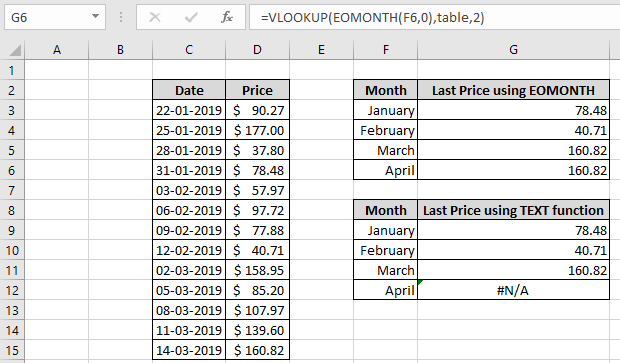
En este artículo, aprenderemos cómo obtener la última entrada por mes en Excel.
Escenario:
Cuando trabajamos con conjuntos de datos, a veces necesitamos extraer algunos resultados basados en diferentes criterios. Aquí el criterio del problema es que el valor debe ser la última entrada correspondiente a un mes determinado. El problema se puede interpretar de dos formas.
-
Última entrada en columna por mes. Último valor de la fecha del mes en la columna Debe estar pensando cuál es la diferencia entre los dos. La diferencia es que el primer problema extrae la última entrada de la columna que coincide con el nombre del mes, mientras que el segundo problema extrae el valor de la fecha más cercana del valor de la fecha del final del mes. Entenderemos ambas situaciones una a una. En primer lugar, consideraremos cómo obtener la última entrada en la columna por mes.
¿Cómo obtener la última entrada en columna por mes en Excel?
Para esto usaremos el link: / excel-text-formulas-the-text-function-in-excel [función TEXT] y link: / lookup-formulas-excel-lookup-function [LOOKUP function] . Aquí utilizamos un atributo de búsqueda de función BUSCAR para el último valor. La función BUSCAR toma el valor de búsqueda de 3 argumentos, la matriz de búsqueda y la matriz de resultados. Entonces usamos el argumento de matriz de búsqueda como 1 / matriz de búsqueda.
Para obtener más detalles, consulte la siguiente sintaxis de la fórmula:
sintaxis de la fórmula:
|
= |
fechas: matriz de fechas en valores de datos: matriz de resultado en mes de datos: criterio de mes
Ejemplo:
Todos estos pueden ser confusos de entender. Entendamos cómo usar esta fórmula en un ejemplo. Aquí tenemos datos con valores de fecha y precio. Para esto, necesitamos la última entrada del mes de enero de 2019, que será la última entrada con fecha de enero de 2019. Aquí, para la matriz de fechas y la matriz de precios, usamos rangos con nombre.
Usa la fórmula:
Explicación:
-
enlace: / excel-text-formulas-the-text-function-in-excel [TEXT](fechas, «mmyyyy»)
devolverá la matriz de valores en formato «mmyyyy» después de convertirla en valores de texto que es \ {«012019»; «012019»; «012019»; «012019»; «022019»; «022019»; «022019»; «022019»; «032019»; «032019»; «032019»; «032019»; «032019»} * enlace: / excel-text-formulas-the-text-function-in-excel [TEXT] (F9, «mmyyyy»)
devolverá el valor de la fecha (en la celda F9) en formato «mmyyyy» después de convertir el valor de la fecha de búsqueda que es «012019» y este valor coincidirá con la matriz indicada anteriormente.
-
Tomar la división con 1 convertirá la matriz de valores verdaderos a 1 y los valores falsos al error # DIV / 0. Entonces obtendremos la matriz devuelta como.
\ {1; 1; 1; 1; # DIV / 0! ; # DIV / 0! ; # DIV / 0! ; # DIV / 0! ; # DIV / 0! ; # DIV / 0! ; # DIV / 0! ; # DIV / 0! ; # DIV / 0! } * Ahora la función BUSCAR encuentra el valor 2 en el arreglo que no se encontrará. Entonces devuelve la entrada correspondiente al último valor 1.
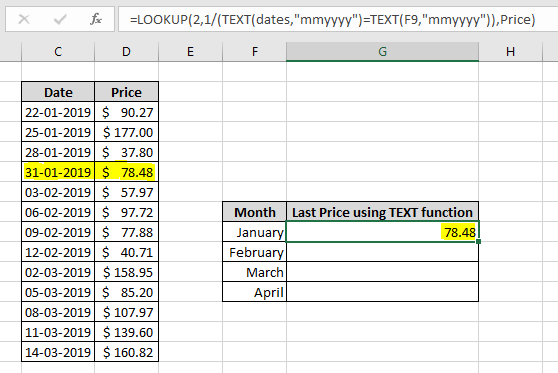
Rangos nombrados fechas utilizadas: C3: C15 Precio: D3: D15 El último precio es 78.48 correspondiente al 31-01-2019. Copie la fórmula en otras celdas con Ctrl + D o arrastre hacia abajo desde la esquina inferior derecha de la celda.
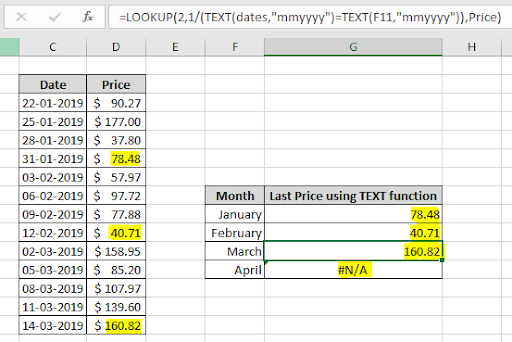
Como puede ver, la fórmula devuelve todos los valores requeridos. La función devuelve el error # N / A, si el valor del mes de búsqueda no coincide con ninguna entrada de fecha. En el ejemplo anterior, las entradas de fecha están ordenadas. Entonces, la última entrada del mes coincide con la última entrada de fecha del mes.
Ahora, si las entradas de fecha no están ordenadas, primero ordenaremos los valores de fecha y usaremos la fórmula anterior.
¿Cómo obtener la última entrada de fecha por mes en la columna en Excel?
Para esto usaremos el enlace: / fórmulas-y-funciones-introducción-de-vlookup-function [VLOOKUP]
y link: / excel-date-and-time-how-to-use-the-eomonth-function-in-excel [EOMONTH function]. La función EOMONTH toma el valor de fecha del mes y devuelve la última fecha del mes requerido. La función BUSCARV encuentra la última fecha del mes o la fecha anterior más cercana y devuelve un valor correspondiente a ese valor.
Explicación:
-
enlace: / excel-fecha-y-hora-cómo-usar-la-función-eomonth-en-excel [EOMONTH]
(F3,0) devuelve la última fecha del mismo mes. 0 argumento utilizado para devolver la fecha del mismo mes.
-
Ahora, el valor de búsqueda se convierte en la última fecha del mes dado.
-
Ahora el valor se buscará en la primera columna de la tabla y buscará la última fecha, si se encuentra devuelve el valor correspondiente al valor y si no se encuentra, devuelve el último resultado coincidente, más cercano al valor de búsqueda y devuelve su resultado correspondiente.
-
La función devuelve el valor de la segunda columna de la tabla, ya que el tercer argumento es 2.
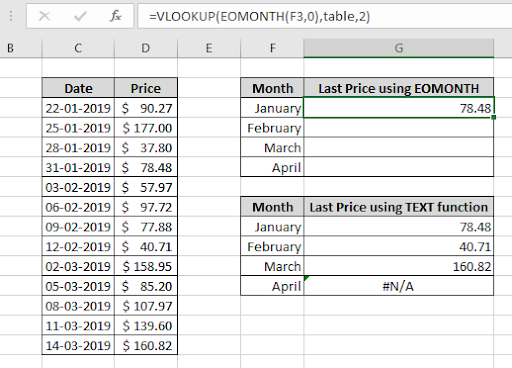
Aquí la fórmula devuelve el 78,48 como resultado. Ahora copie la fórmula en otras celdas usando el atajo Ctrl + D o arrastrando hacia abajo desde la esquina inferior derecha de la celda.
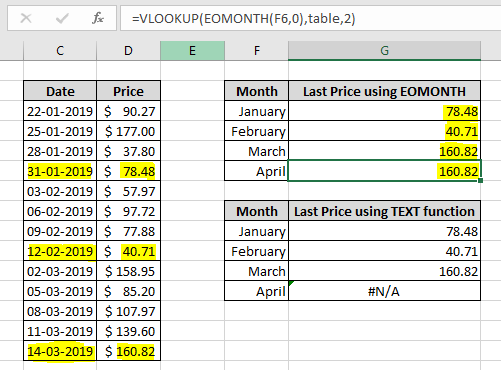
Como puede ver, la fórmula funciona bien. Solo hay un problema. Cuando buscamos la última fecha correspondiente al mes de abril, la función devuelve el valor correspondiente a marzo, ya que no hay entrada de la fecha de abril en la tabla. Asegúrese de captar estos resultados.
Aquí están todas las notas de observación sobre el uso de la fórmula.
Notas:
-
Utilice la fórmula correspondiente al problema indicado en el artículo. . Las funciones BUSCARV y BUSCAR son funciones cuando el valor de búsqueda es un número y no está presente en la matriz de búsqueda, devuelve el valor correspondiente al número más cercano más pequeño que el valor de búsqueda.
-
Excel almacena los valores de fecha como números.
-
Las dos funciones indicadas anteriormente devuelven solo un valor.
-
Utilice el cuarto argumento en la función BUSCARV como 0 para obtener la coincidencia exacta del valor de búsqueda en la tabla.
Espero que este artículo sobre Cómo obtener la última entrada por mes en Excel sea explicativo. Encuentre más artículos sobre cómo extraer valores de la tabla usando fórmulas aquí. Si te gustaron nuestros blogs, compártelo con tus amigos en Facebook. Y también puedes seguirnos en Twitter y Facebook. Nos encantaría saber de usted, háganos saber cómo podemos mejorar, complementar o innovar nuestro trabajo y hacerlo mejor para usted. Escríbanos a [email protected]
Artículos relacionados:
link: / lookup-formulas-find-the-last-row-with-mixed-data-in-excel [Encuentra la última fila con datos mixtos en Excel]: trabajando con números, texto o celda en blanco en la misma matriz . Extraiga la última fila con una celda que no esté en blanco usando la función COINCIDIR en Excel.
link: / excel-date-time-formulas-find-the-last-day-of-a-given-month [Finding the last-day-of-an-given-month]: La función EOMONTH devuelve la última fecha del mes, de el valor de fecha dado.
link: / tips-how-to-get-last-value-in-column [Cómo obtener el último valor en la columna]: Última entrada en un dato grande, una combinación de la función CELDA e INDICE devuelve el último valor en un columna o lista de datos.
link: / lookup-formulas-difference-with-the-last-non-blank-cell [Diferencia con la última celda no en blanco]: toma la diferencia alternativa del último valor en la lista con números usando IF y LOOKUP función en Excel.
link: / lookup-formulas-find-the-last-row-of-data-in-excel [Encuentra la última fila de datos con valores de texto en Excel]: * En una matriz de valores de texto y celdas en blanco, devuelve el último valor en la matriz usando la función COINCIDIR y REPETIR en Excel.
link: / summing-excel-sumproduct-function [Cómo usar la función SUMPRODUCT en Excel]: Devuelve la SUM después de tomar el producto de los valores correspondientes en múltiples matrices en Excel.
link: / tips-excel-wildcards [Cómo usar comodines en excel]: Búsqueda, conteo, suma, promedio y más operaciones matemáticas en celdas que coinciden con frases usando comodines en excel.
Artículos populares:
link: / tips-if-condition-in-excel [Cómo usar la función IF en Excel]: La declaración IF en Excel verifica la condición y devuelve un valor específico si la condición es VERDADERA o devuelve otro valor específico si es FALSO .
link: / formulas-and-functions-introduction-of-vlookup-function [Cómo usar la función VLOOKUP en Excel]: Esta es una de las funciones más utilizadas y populares de Excel que se usa para buscar valores de diferentes rangos y sábanas. link: / tips-countif-in-microsoft-excel [Cómo usar la función CONTAR.SI en Excel]: Cuente valores con condiciones usando esta función asombrosa. No necesita filtrar sus datos para contar valores específicos. La función Countif es esencial para preparar su tablero.
link: / excel-formula-and-function-excel-sumif-function [Cómo usar la función SUMIF en Excel]: Esta es otra función esencial del tablero. Esto le ayuda a resumir valores en condiciones específicas.